Hogyan lehet megtudni, hogy ki csatlakozik a WiFi routeremhez a vezérlőpulton keresztül, és hogyan lehet megnézni a program segítségével
ElőzőKépzelje el, hogy csatlakoztatta az internetet, beállított egy WiFi útválasztót, csatlakoztatta az összes eszközét az otthoni hálózathoz, majd azt veszi észre, hogy az internet sebessége nem felel meg a szolgáltató által megadott sebességnek. Az első dolog, ami eszedbe jut, hogy panaszokkal fel kell hívni a szolgáltató ügyfélszolgálatát, és esküdni a bejelentett sebesség és a tényleges sebesség közötti eltérésre. De ne rohanjon vesztegetni az idegeit és az internetszolgáltató alkalmazottait. Lehetséges, hogy egyáltalán nem a sebesség eltéréséről van szó. A WiFi amellett, hogy nagyon kényelmes otthoni hálózat létrehozásához, feltételeket is teremt ahhoz, hogy valaki más is használja az Ön által fizetett internetet. Annak kiderítéséhez, hogy a szomszéd használja-e az Ön internetszolgáltatásait, nézzük meg, hogyan tudhatom meg, ki csatlakozik a WiFi útválasztómhoz.
Többféleképpen is meghatározhatja, hogy mely eszközök csatlakoznak az internethez. Először is elemezzük, hogyan lehet megtudni, hogy milyen eszközök csatlakoznak a hálózathoz a router vezérlőpultjasegítségével, majd elmondom, hogy mi a szoftverehhez a feladathoz. Mindenesetre megtudhatja, mely eszközök csatlakoznak az útválasztóhoz.
Router a mentéshez
A vezérlőpultba való belépés módja a "Wi-Fi jelszó megváltoztatása" cikkben található. Röviden: megnyit egy böngészőt, beírja a 192.168.0.1 vagy 192.168.1.1kódot, és nyomja meg az "Enter" gombot. Ezután megjelenik egy ablak, ahol meg kell adnia a bejelentkezési nevet és a jelszót, amelyet fel kell írni a router kézikönyvébe vagy a router hátuljára. Erről az eljárásról részletesebben a fenti linken beszéltem.
Ahhoz, hogy megtudja, pontosan mely eszközök használnak WIFI-t, ki kell kapcsolnia vagy ki kell kapcsolnia minden telefonját, számítógépét, táblagépét és laptopját erről a WiFi kapcsolatról, és újra kell indítania az útválasztót. Utánmiért csatlakoztasson csak egy eszközt, amelyen keresztül információkat fog látni az útválasztóban, és ezáltal válaszoljon arra a kérdésre, hogy hogyan nézheti meg, ki csatlakozik a WiFi-hez.
Azonnal szeretném megjegyezni, hogy az ebben a cikkben közölt adatok eltérhetnek az Önétől. Mivel lehet, hogy más routere van, vagy egy kevéssé ismert. Természetesen meg fogja érteni a logikai láncot, hogyan kell ezt megtenni, és én viszont néhány példát adok arra, hogyan kell megvalósítani az útválasztón.
Ha van TP-LINKútválasztója, akkor lépjen az "Alapbeállítások" menübe, majd lépjen a "Vezeték nélküli módba", majd válassza a "Vezeték nélküli mód statisztika" lehetőséget. Ezt követően a jobb oldalon megjelenik az információ arról, hogy mely eszközök csatlakoznak a WiFi-hez.
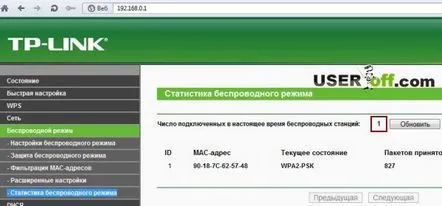
A gyártó más modelljeiben a vezérlőpultba való belépés után meg kell találnia a „Vezeték nélküli” részt, és ki kell választania a „Vezeték nélküli statisztika” részt, vagy meg kell keresnie az „Aktív munkamenet” részt.
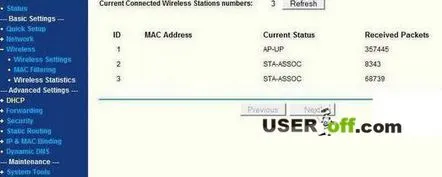
A fent leírt példák után természetesen meg kell tanulnod, hogyan nézd meg számítógéped vagy laptopod MAC-címét. Ehhez kattintson a "Start" - "Minden program" - "Standard" - "Command Prompt" menüpontra, és írja be az "ipconfig/all" parancsot a megnyitott programba. A "Physical address" sorba a számítógép hálózati kártyájának MAC-címe kerül beírásra. A telefon MAC-címét a telefonbeállítások eszközinformációiból megtudhatja. Így eszközei címének ismeretében képes lesz kiszámítani a hálózatra csatlakoztatott egyéb eszközöket.
Ha igen, módosítsa a WiFi hálózat jelszavát. Egy idő után ellenőrizze, hogy valaki csatlakozott-e újra a hálózatához. Ha ismét valaki más eszközét észleli, keresse meg a „MAC-szűrő” alszakaszt az eszközpanelen. Ebben az alszakaszban adja meg a szabálysértő MAC-címét, és telepítse ezzel a címmel"Fogyatékkal élő" tulajdonság. Ez megakadályozza, hogy az eszköz csatlakozzon az útválasztóhoz. De meg kell értenie, hogy a támadó elvihet egy másik eszközt, vagy megváltoztathatja a MAC-címet.
Ha a D-Link által gyártott útválasztóval rendelkezik, bejelentkezés után lépjen az "Állapot" elemre, majd válassza ki a "Vezeték nélküli" lehetőséget a bal oldalon. A megnyíló oldal fő részében, a jobb oldalon az útválasztón keresztül WiFi-n keresztül csatlakoztatott eszközökkel kapcsolatos információk jelennek meg.
Ha emlékszel, azt mondtam, hogy a gyártók elrejthetik ezt a funkciót, így például az Alcatel Lucent I-240W-A útválasztómon ez az információ az "Otthoni hálózat" részben található. Így néz ki:
Kérjük, vegye figyelembe, hogy a "Wireless" sorral szemben a 2-es szám van írva. Ez azt jelenti, hogy jelenleg 2 eszköz használja a WiFi-t, vagy egyszerűen csatlakoztatva vannak.
De mi a teendő, ha nem találta ki az útválasztót – nem találta meg, hogy hol jelennek meg az útválasztóhoz csatlakoztatott eszközökkel kapcsolatos információk? Ebben az esetben használhatja azt a szoftvert, amelyről a cikk következő részében fogok beszélni.
Wireless Network Watcher eszközök észleléséhez
Ha továbbra is érdekli az a kérdés, hogyan lehet megtudni, hogy ki csatlakozik a WiFi-hez, akkor letöltheti és telepítheti a Wireless Network Watcher programot. A program segítségével nagyon könnyen megállapítható, hogy mely eszközök csatlakoznak a hálózathoz, emellett intuitív és érthető, és teljesen ingyenesen terjeszthető. Ezenkívül támogatja az orosz nyelvet. Egyszóval a használatnak csak előnyei vannak, maga a sors ;).
A következő linkről töltheti le: nirsoft.net/utils/wnetwatcher.zip. Csomagolja ki az archívumot, és futtassa a WNetWatcher.exe fájlt.
Azt akarom mondani, hogy ezt a programot azon a számítógépen kell futtatni, amelyenkábellel csatlakozik a routerhez. Indításkor ez a program maga átvizsgálja a hálózatban lévő összes eszközt, és táblázat formájában adja meg az eredményt, amely jelzi a hálózathoz csatlakozók IP-címét és MAC-címét, valamint a nevét. a hálózati kártya gyártóitól. Tartalmazni fogja az "Ön útválasztó" és a "Számítógép" értékeket is. Ezek az eszközök természetesen gyanún felül állnak. De ha ezeken az eszközökön kívül mások is szerepelnek a listában, akkor a MAC-címekből ki kell derítenie, hogy ezek a címek az eszközeihez tartoznak-e, például egy laptophoz vagy egy telefonhoz. Pontosan ugyanúgy történik, mint az első módszernél.
Ha újra szeretné indítani a keresést, kattintson a zöld "Lejátszás" gombra.
Ez a program kiváló háttérhálózati szkennelési funkcióval rendelkezik. A program beállításainál jelölje be a "Tegye fel az ikont a tálcára" elemet az opció engedélyezéséhez. Most bezárhatja a programot, a tálcára zsugorodik, és folyamatosan pingelni fog, hogy új eszközöket fedezzen fel a hálózaton.
Végül adhatok néhány tanácsot a hálózat jogosulatlan hozzáféréssel szembeni védelméhez:
- Mindig állítson be jelszót a hálózaton. Megtudhatja, hogy hálózata jelszóval védett-e, ha megnézi WiFi hálózatának ikonját az elérhető kapcsolatok listájában - ha nincs jelszó, felkiáltójel jelenik meg az ikonon;
- Módosítsa a WiFi útválasztó bejelentkezési nevét és jelszavát, amelyeket alapértelmezés szerint a gyártó állít be;
- Találja ki a saját hálózat nevét. Ne használja azt a nevet, amelyet az útválasztó hoz létre;
- Használjon WPA2 hálózati jelszavas védelmet. Csak gyakorlatilag garantált védelmet nyújt a hálózatba való behatolás ellen.
Ezek a módszerek lehetővé teszik, hogy ne csak megmentse az internetet az ingyenes internetes szörfözés szerelmeseitől, hanem megmentse bizalmas adatait is az esetleges behatolóktól. Mi együtt2 módot magyarázott el, hogy megtudja, ki csatlakozik a WiFi-mhez, de Ön dönti el, hogy melyik módszer lesz kényelmesebb az Ön számára.
KövetkezőOlvassa el tovabba:
- Hogyan lehet újra közzétenni az Instagramon Androidon vagy iPhone-on keresztül
- Hogyan lehet megtudni számítógépe, laptopja jellemzőit
- Hogyan lehet megnézni, ki mentett el egy fényképet az Instagramon
- Myoma hogyan lehet megmenteni a méhet népi gyógymódok segítségével
- Bodyflex módszer hogyan lehet fogyni légzés segítségével